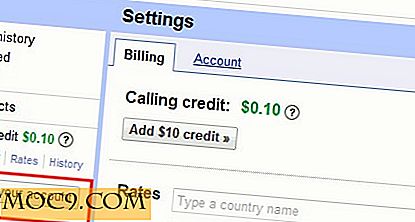כיצד לנרמל קבצי MP3 שלך ב - Windows
למי יש אוסף גדול של שירים MP3, האם נתקלת במקרים בהם כמה שירים הם חזק יותר, ואחרים הם רכים יותר? יש לי כמה אלפי שירים באוסף המוסיקה שלי. כשאני מקשיב לשירים, הדבר שמטריד אותי יותר הוא התאמת הכרך. במקרה אחד, השיר הוא חזק מדי עבור האוזן שלי ואני צריך להנמיך את עוצמת הקול. אז במקרה הבא, השיר הוא רך מדי ואני צריך להפעיל את עוצמת הקול בחזרה. אני בטוח שאתה חווה את אותו תרחיש קודם. מה דעתך על מנרמל את כל השירים על אותו נפח, כך שאתה לא צריך לשחק עם לחצן עוצמת הקול בכל פעם?
MP3Gain היא תוכנה קטנה שמתאימה באופן אוטומטי את קבצי MP3 שלך, כך שלכולם יש את אותו נפח. מה עושה את זה שונה מן תוכנת הנורמליזציה אחרים היא שזה לא רק לעשות נורמליזציה שיא (תהליך של ביצוע כל המסלולים בקול רם באותה מידה). במקום זאת, הוא סורק את קבצי המוסיקה שלך ולבצע ניתוח סטטיסטי כדי לקבוע כמה חזק את הקובץ למעשה נשמע על האוזן האנושית. החשוב מכל, את השינויים בנפח אינו משנה את האיכות של MP3 שלך, זה אומר שאתה יכול להקשיב לכל המוסיקה באיכות גבוהה שלך בנפח מתאים לאוזן שלך.
הורד והתקן MP3Gain
פתח MP3Gain. לחץ על הוסף קבצים להוספת קבצי המוסיקה שלך. אם כל השירים שלך ממוינים לתיקיות האלבומים שלה, לחץ במקום זאת על הוסף תיקיות .

נפח ברירת המחדל של היעד הוא 89dB, אך תוכל לשנות אותו להעדפותיך. אם אתה רוצה שזה יהיה חזק יותר, שינוי לערך גבוה יותר (למשל 95dB).

ישנם שני מצבים שונים בהם ניתן להשתמש כדי לנתח את המסלולים.

מצב מסלול - MP3Gain מנתח נפח של כל המסלול ולתקן אותם כדי להתאים את נפח היעד . זה עדיף אם כל השירים שלך הם מאותו ז'אנר.
מצב אלבום - לאלבומים שונים יש הגדרות קול שונות, לכן אין זו בחירה טובה לנרמל את כל השירים לאותו נפח יעד. מצב האלבום מתקן את עוצמת הקול הכוללת של האלבום לנפח היעד, אך שומר על ההבדלים בין קבצי MP3 באלבום. זה עדיף אם יש לך אלבומים שונים, כל ז'אנר אחר.
לחץ על ניתוח מסלול (או ניתוח אלבום ). ייתכן שיחלוף זמן מה, בהתאם לגודל ספריית המוסיקה שלך. המידע יוצג על המסך.
לחץ על רווח מסלול (או אלבום רווח ) לתקן את הרצועות. שים לב ש- MP3Gain אינו מקודד מחדש את קובצי המוסיקה כדי לבצע את השינויים. זה פשוט להטביע מטא תג לתוך המסלול. יישום המוסיקה המנגן את המסלולים יקרא את המטא תג ויערוך את ההתאמה בהתאם.

לאחר השינויים נעשו, אתה יכול לסנכרן את המוסיקה שלך בחזרה נגן MP3 שלך וליהנות ההבדלים.
בכל נקודת זמן, אם אתה מרגיש כי עוצמת הקול היא רם מדי / רך, אתה יכול לחזור על אותו תהליך עם ערך שונה של נפח היעד. זכור כי התוכנה אינה עושה שינויים קבצי MP3 שלך, אז זה לא משנה כמה פעמים אתה משנה את זה.
כמו כן, אם אתה רוצה לשחזר את ההגדרות המקוריות, אתה יכול ללכת שינוי שינוי -> בטל שינויים כדי לשחזר אותו בחזרה.

האם זה מועיל לך? תן לנו לדעת את ההערות.
אשראי תמונה: rt44man